文本形式单词表转换为表格形式,用WPS文字快速搞定!
Jesse
KVP | 创作者俱乐部成员
☕场景再现:
英语老师Monica想要在WPS文字里制作一份两列的单词表,左列是单词,右列是释义。
可手里的文档却是中英文混在一起的文本形式。无奈之下,她只能在线求助:

📌解决方法:
解决这个问题主要用到的是WPS文字的「文本转换成表格」和「查找替换」功能,根据原单词表中中英文之间是否存在空格,分为两种情况:
✏️【情况1】中英文之间存在空格
如果中英文之间存在空格,可以直接选中所有中英文内容:

单击「插入-表格-文本转换为表格」:

在弹出的对话框中,将分隔符指定为「空格」,

单击确定之后,文本罗列形式的单词表就变成表格形式啦!

✏️【情况2】中英文之间不存在空格
如果中英文之间没有空格,则可以通过「查找替换」功能批量添加空格后,再按【情况1】处理。
具体操作首先还是选中所有文字内容:

按下【Ctrl+H】,单击高级搜索,勾选「使用通配符」,查找内容输入([A-Za-z])([一-龥]),替换内容输入\1 \2 (中间有空格),单击全部替换,就能在中英文之间批量添加空格了:
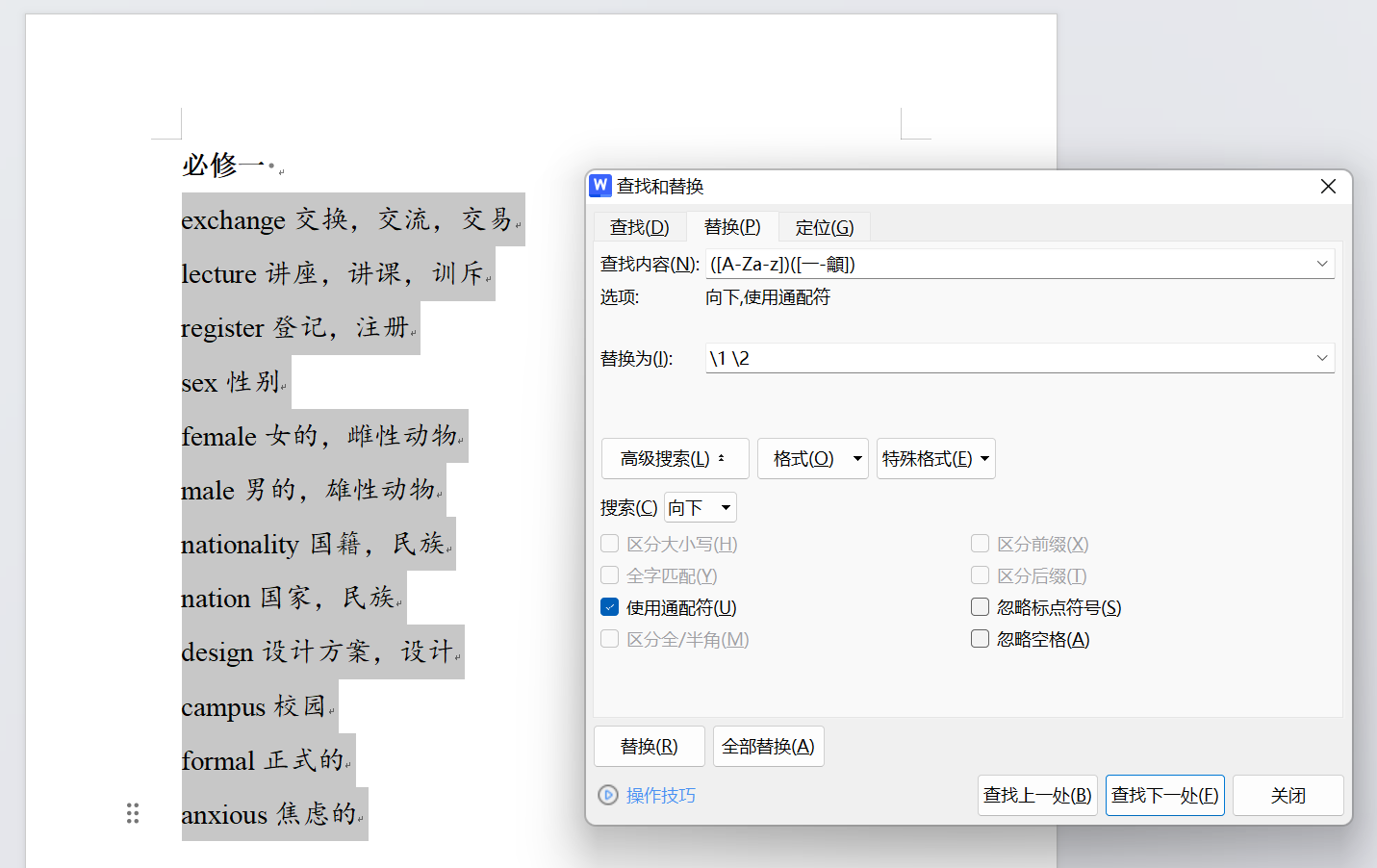
替换后可以看到所有中英文之间都已经加好了空格:

接下来使用【情况1】中的方法就可以将文本形式的单词表转为表格形式啦!
老师们可千万别傻傻地一个个复制粘贴啦!
创作者俱乐部成员